 湘教版五年级信息下册计划和全册教案
湘教版五年级信息下册计划和全册教案
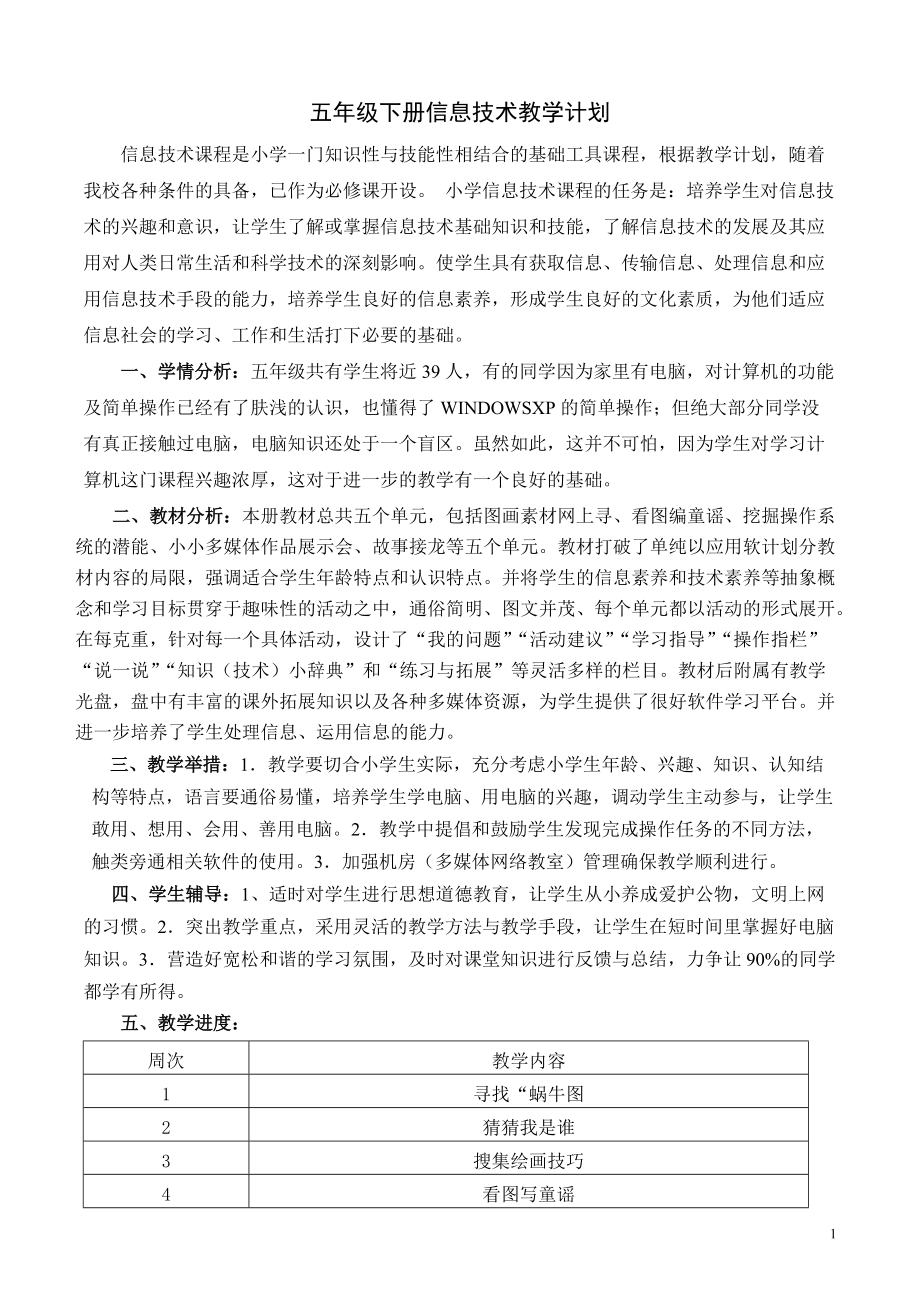


《湘教版五年级信息下册计划和全册教案》由会员分享,可在线阅读,更多相关《湘教版五年级信息下册计划和全册教案(18页珍藏版)》请在装配图网上搜索。
1、五年级下册信息技术教学计划 信息技术课程是小学一门知识性与技能性相结合的基础工具课程,根据教学计划,随着我校各种条件的具备,已作为必修课开设。 小学信息技术课程的任务是:培养学生对信息技术的兴趣和意识,让学生了解或掌握信息技术基础知识和技能,了解信息技术的发展及其应用对人类日常生活和科学技术的深刻影响。使学生具有获取信息、传输信息、处理信息和应用信息技术手段的能力,培养学生良好的信息素养,形成学生良好的文化素质,为他们适应信息社会的学习、工作和生活打下必要的基础。 一、学情分析:五年级共有学生将近39人,有的同学因为家里有电脑,对计算机的功能及简单操作已经有了肤浅的认识,也懂得了WINDO
2、WSXP的简单操作;但绝大部分同学没有真正接触过电脑,电脑知识还处于一个盲区。虽然如此,这并不可怕,因为学生对学习计算机这门课程兴趣浓厚,这对于进一步的教学有一个良好的基础。 二、教材分析:本册教材总共五个单元,包括图画素材网上寻、看图编童谣、挖掘操作系统的潜能、小小多媒体作品展示会、故事接龙等五个单元。教材打破了单纯以应用软计划分教材内容的局限,强调适合学生年龄特点和认识特点。并将学生的信息素养和技术素养等抽象概念和学习目标贯穿于趣味性的活动之中,通俗简明、图文并茂、每个单元都以活动的形式展开。在每克重,针对每一个具体活动,设计了“我的问题”“活动建议”“学习指导”“操作指栏”“说一说”“
3、知识(技术)小辞典”和“练习与拓展”等灵活多样的栏目。教材后附属有教学光盘,盘中有丰富的课外拓展知识以及各种多媒体资源,为学生提供了很好软件学习平台。并进一步培养了学生处理信息、运用信息的能力。 三、教学举措:1.教学要切合小学生实际,充分考虑小学生年龄、兴趣、知识、认知结构等特点,语言要通俗易懂,培养学生学电脑、用电脑的兴趣,调动学生主动参与,让学生敢用、想用、会用、善用电脑。2.教学中提倡和鼓励学生发现完成操作任务的不同方法,触类旁通相关软件的使用。3.加强机房(多媒体网络教室)管理确保教学顺利进行。 四、学生辅导:1、适时对学生进行思想道德教育,让学生从小养成爱护公物,文明上网的
4、习惯。2.突出教学重点,采用灵活的教学方法与教学手段,让学生在短时间里掌握好电脑知识。3.营造好宽松和谐的学习氛围,及时对课堂知识进行反馈与总结,力争让90%的同学都学有所得。 五、教学进度: 周次 教学内容 1 寻找“蜗牛图 2 猜猜我是谁 3 搜集绘画技巧 4 看图写童谣 5 童谣配图 6 我的童谣创作 7 我的计算机屏幕我做主 8 探寻计算机的内部功能 9 探寻计算机的内部功能 10 小小多媒体作品的文字说明和图片注释 11-12 小小多媒体作品的美化和展示 13-14 准备故事接龙的情节和人物 15 编写故事接龙(一) 16
5、 编写故事接龙(二) 第1课 寻找“蜗牛图” 教学目标: 1、学习登录网站,浏览网页。 2、掌握浏览网页的小技巧。 3、学会保存网页中的图片。 教学时间:一课时 教学方法:讲授法、上机操作 教学过程: 一、启发谈话 二、新授: 三、上机操作 (一)、登录网站 1、启动IE浏览器 单击任务栏中的“IE浏览器”图标,或双击桌面上的图标启动IE浏览器。 2、认识IE浏览器窗口 单击IE浏览器图标,启动IE 认识IE浏览器窗口 二、浏览网页(以“童趣网”为例) 1、登录“童趣网”网站 网址:
6、http://www.0- 2、通过“超链接”浏览网页 (1)浏览“童趣网”的首页,看看这个网站上有哪些栏目。 (2)将鼠标指针移动到“童趣网”导航栏中的标题“儿童”,观察鼠标指针的变化。单击鼠标后,发生怎样的变化? (3)在网站中找到“动手又动脑”栏目,并通过“超链接”打开“猜猜我是谁”。 3、浏览小技巧 正确使用工具按钮,了解它们的功能 a 后退按钮和前进按钮:浏览器能够记住它启动后我们浏览过的每一个网页。单击这两个按钮,就可以打开在当前网页之前,之后浏览过的网页。 b停止按钮:又是打开一个网页过慢,单击这个按钮,可以停止打开操作。 c 刷新按钮:如果打开的网
7、页中有无法显示的信息,或者想获得最新版本的网页,可单击该按钮 三、保存网页中的图片(以“蜗牛图”为例) 1、查看“猜猜我是谁”中的图片,找到“蜗牛图” 2、保存图片至指定位置 四、教学小结: 这节课我们学习了什么,哪些你学会了?哪些还不会? 五、教学后记: 第2课 猜猜我是谁 教学目标 1、 学会收藏网址。 2、 学会分类保存网页上的图片。 教学时间:一课时 教学方法:讲授法、上机操作 教学过程: 一、启发谈话 二、上机操作 (一)、收藏网址(以“童趣网”为例)
8、 1、登录网页 登录“童趣网”()首页 2、收藏网址 单击收藏菜单中的添加到收藏夹命令。 名称框中是默认的网页名称,单击确定。 网页被收藏后,只要在收藏夹列表中单击即可。 (二)、分类保存网页上的图片 在保存文件夹之前,先准备专用文件夹 1、建立图片文件夹 第1步,选取文件夹位置; 第2步,创建新文件夹; 第3步,给文件夹命名。 2、分类保存图片文件 将“猜猜我是谁”中的图片按照连数字或字母的不同,分别保存到已建立的相关文件夹中。 技术小辞典 三、教学小结: 这节课我们学习了什么,哪些你学会了?哪些还不会? 四、教学后记: 第3课
9、 搜集绘画技巧 教学时间:一课时 教学方法:讲授法、上机操作 教学过程: 一、启发谈话 二、新授: 三、上机操作 一、认识常用的搜索引擎 搜索引擎:指自动从因特网搜集信息,经过一定整理以后,提供给用户进行查询的系统。搜索引擎有很多,在我国比较常用的有:百度、Google谷歌、雅虎中国、搜狐、新浪等。 二、使用关键词搜索的方法搜集信息 以百度搜索为例,使用搜索引擎搜索网页时,通常使用的一种方法就是“关键词搜索”; 第1步,代开“百度”网址,在“百度”搜索引擎的页面中,输入需要查找内容的关键词“画图软件 技巧”,然后单击一下“百度一下”按钮,或按下“回车键”,搜索引擎即
10、可开始搜索,并将搜索结果显示出来; 第2步,查阅搜索结果的内容提要,找到相应的资料,点击相应超链接打开这个网页,查看具体内容是否与需求相符。 三、保存网页和网页上的文字 (1)在个人文件夹中创建专用文件夹“画图软件技巧”,用来保存文件; (2)保存网页,在IE浏览器窗口中,单击“文件”——“另存为”,即可保存网页文件。 (3)保存网页上的文字 网页上的文字可以单独保存在计算机中; 拖动鼠标选定的文字,击右键,在快捷菜单中点选“复制”,就可以将选定的文字复制进入剪贴板中,再将这些文字粘贴进“写字板”或“记事本”中,保存这个“写字板”或“记事本”文件即可把文字保存下来。 四
11、、教学小结: 这节课我们学习了什么,哪些你学会了?哪些还不会? 五、教学后记: 第4课 看图写童谣 教学目标 1、学习使用专门的“文字处理软件”Wicrosoft Word来输入童谣。 2、初步了解Word窗口,尝试输入自己的童谣作品。 3、设置童谣的字体格式和段落格式,对文字进行美化。 4、建立专用的童谣文件夹,并将作品保存在这个文件夹中。 教学时间:一课时 教学方法:讲授法、上机操作 教学过程: 一、启发谈话 二、新授: 三、上机操作 (一)、启动word,认识word窗口 1、启动word 单击“开始”按钮,在所有程序中,单击micr
12、osoft word,即可启动“word”程序。 2、认识word程序的窗口 (二)、输入童谣 提示一 (1)在编辑区输入文字之前,需调用一种拼音输入法; (2)在光标后输入文字,输入一行后按下“回车键”可换到下一行输入。 移动光标的方法: 键盘上的光标移动键,可以向上、下、左、右四个方向移动光标位置。 鼠标也可以移动光标。 删除错字的方法: 按下键盘上的退格键,删除光标前面的字符。 按下键盘上的删除键,删除光标后面的字符。 提示二 当文中出现重复的字、词、句、段时,可以使用“复制”——“粘贴”的方法,快速地获得文字复本, 在“画图”中复制图形的方法 先
13、选定需要复制的文字 (1)在“编辑”菜单中,单击“复制”命令,再将光标定位在需要粘贴文字的位置,单击“粘贴”命令; (2)单击“常用”工具栏中的“复制”按钮,然后将光标定位在需要粘贴文字的位置,单击“粘贴”按钮即可。 (三)、设置文字的字体格式和段落格式 1、字体格式——设置字体、字号、字体颜色、加粗 2、段落格式——设置各行居中 (四)、保存文件至专用文件夹 (1)在指定位置创建新文件夹“童谣” (2)单击“常用工具栏”中的“保存”按钮,或是执行“文件”——“保存”命令,即可保存文件至“童谣”文件夹。 (五)、退出word 四、教学小结: 这节课我们学习了什么,
14、哪些你学会了?哪些还不会? 五、教学后记: 第5课 童谣配图 教学目标 1、学会对页面进行设置。 2、使用“插入”→“图片” →“来自文件”命令插入相关的图片。 3、学会设置文字的字体格式和段落格式,使作品更加美观,并充满页面。 教学时间:一课时 教学方法:讲授法、上机操作 教学过程: 一、启发谈话 二、新授: 三、上机操作 (一)、启动word,打开保存的童谣文件 方法一:执行“文件”——“打开”命令。 方法二:单击“常用工具栏”中的“打开”工具按钮。 (二)、按要求设置页面 (1)执行“文件”
15、——“页面设置”命令,在弹出的“页面设置”对话框中设置页面,一般要设置三项内容:纸型(纸张大小)、页边距、方向。 (2)按要求进行页面设置 (三)、插入并设置相关的童谣图片 1、插入图片 2、设置图片格式 (1)调整图片大小 (2)调整图片位置——设置“文字环绕” (四)、设置字体格式和段落格式,美化整个页面 每一首童谣字数不同,所配合的图片大小也不同。怎样才能恰好充满一页呢?除了调整图片的大小、位置之外,还可以调整字体的大小、行与行之间的行距,行距越大,文本所占空间就越大。 (五)、保存文件,退出word 四、教学小结: 这节课我们学习了什么,哪些你学会了?哪
16、些还不会? 五、教学后记: 第6课 我的童谣创作 教学目标 1、按规定设置页面,字体格式和段落格式根据需要自己设定。 2、学会从剪辑库中搜索剪贴画,插入文档。 3、学习插入“艺术字”。 教学时间:一课时 教学方法:讲授法、上机操作 教学过程: 一、启发谈话 二、新授: 三、上机操作 (一)、输入自己的童谣作品 启动word,新建一个文档,按要求设置页面后,输入课前创作的童谣作品,并保存到“童谣”文件夹中。 页面设置要求:纸型:B5;页边距:上、下边距各2厘米,左、右边距各2.5厘米;方向:横向。 (二)、插入剪贴画 (1)确定图片插入点后,执行“插入"——
17、“图片”——“剪贴画”命令,word窗口右侧出现“插入剪贴画”窗格。 (2)在“剪贴画”中进行“关键词”搜索,找到图片后,单击插入。 (3)设置剪贴画格式——调整大小、环绕方式。 (三)、插入艺术字,制作标题 1、插入艺术字 艺术字也是一种图片 2、设置艺术字——调整大小、环绕方式 (四)、修饰整个文档,保存文件 要求:根据文档情况,进一步设置文本的字体格式、段落格式,也可以再插入一两张相关的剪贴画,使图文充满一页。 四、教学小结: 这节课我们学习了什么,哪些你学会了?哪些还不会? 五、教学后记: 第7课 我的计算机屏幕我做主 教学目标 1、先要明确以
18、前自己整理过的图片文件的保存位置; 2、使用其他同学的作品时,要得到作者的同意; 3、将光盘、网络中的图片文件设置成桌面背景时,要先将图片复制到自己的硬盘中。 4、尝试设置各种类型的屏保。 教学时间:一课时 教学方法:讲授法、上机操作 教学过程: 一、启发谈话 二、新授: 三、上机操作 (一)、设置个性的桌面背景 在桌面背景空白处右击鼠标,可以在菜单中发现一个叫做“属性”的项目,单击“属性”打开画面。 1、根据现有的图片改变桌面背景,当选择桌面背景图片时,窗口左侧的“背景”中有一些图片可以选择。 2、选择自己画的图片;如果希望用自己绘制的图画作为桌面,使用“浏
19、览”按钮,找到自己保存的图片文件。 3、居中、平铺、拉伸的问题 (二)、保存桌面或窗口画面 保存全屏幕图像按键 printscreen 保存活动窗口图像 alt+printscreen (三)屏幕保护的选择 1、了解屏幕保护的意义 2、屏幕保护的设置 3、屏幕保护的密码 四、教学小结: 这节课我们学习了什么,哪些你学会了?哪些还不会? 五、教学后记: 第8课 探寻计算机的内部功能 教学目标 1、学会在计算机中进行日期和时间的查询。 2、学会查阅时区。 3、学习播放音乐和电影的软件。 教学时间:一课时 教学方法:讲授法、上机操作 教学过程:
20、 一、启发谈话 二、新授: 三、上机操作 查阅计算机日历 (一)、打开“日期和时间 属性”。当鼠标指针指向屏幕右下角的时间时,指针上还会显示出当天的年、月、日。双击时间区域,就可以打开如图所示的“日期和时间 属性”对话框,厘米那有我们很熟悉的年、月、日以及指针式和数字式的钟表。 (二)、调整日期和时间。在日期的“月”和“年”调整框中,用右侧的箭头可以改变月份和年份,就像翻阅日历一样。使用同样的方法,可以在数字式的钟表上面调整时间。 (三)、查阅时区。在“日期和时间 属性”的“时区”选项卡上可以发现,北京的时区显示是“GMT+08:00”。通过改变时区,我们可以计算出各地的时间相差
21、。 (四)、特殊的“帮助”。“日期和时间 属性”标题栏的右上角,有一个“?”按钮,它就是“日期和时间 属性”的“帮助”。 欣赏自己的影音中心 (一)、播放音乐和电影的软件(二)、打开并播放音乐或电影的文件 (三)、调整声音大小(四)、调整电影画面大小 五、其他播放影音的软件 四、教学小结: 这节课我们学习了什么,哪些你学会了?哪些还不会? 五、教学后记: 第9课 小小多媒体作品的文字说明和图片注释 教学目标 1、认识和了解演示文稿软件“PowerPoint”。 2、学习将文字加入幻灯片中。 3、保存作品。 教学时间:一课时 教学方法:讲授法、上机操作
22、 教学过程: 一、启发谈话 二、新授: 三、上机操作 “操作系统的潜能”文字说明 (一)、启动powerpoint,认识powerpoint窗口 在启动“word”的位置旁边,我们可以找到“mircosoft powerpoint”,单击它就可以启动powerpoint。 (二)、认识powerpoint窗口 认识标题栏、菜单栏、常用工具栏、格式工具栏、绘图工具栏、状态栏等 (三)、幻灯片的封面和文本框 建演示文稿的第一张幻灯片,也是这个演示文稿的封面,它能告诉我们演示文稿的主题内容是什么。 与“word”输入文字不同的是,powerpoint的文字要输入
23、在“文本框”中,文本框中的文字也可以改变“字体”和“大小”,而且文本框可以像word中的图片一样改变大小和位置。 (四)、插入新幻灯片 封面制作完成后,就需要开始制作幻灯片的正文。正文需要在一张新的幻灯片上完成。单击“格式工具栏”上的“新幻灯片”按钮,可以插入一张新的幻灯片。 根据自己设计的这一页幻灯片的内容,可以在“幻灯片版式"中改变幻灯片的版面,从而更合理地布置内容。 (五)、在幻灯片中添加文字 使用“复制”——“粘贴”的方法,将前一单元保存的“软件使用文字说明”粘贴到幻灯片的文本框中,选择合适的字体并调整好字的大小。 注意:不要忘记为今后的插图预留位置。 (六)
24、、插入和删除文本框 如果幻灯片中还需要增添一块放置文字的区域,可以单独插入一个“文本框”;通过文本框四周的“控制点”,可以改变文本框的大小;单击文本框的边框选定文本框后,按下键盘上的“delete”键,即可删除文本框。 (七)、幻灯片的播放和保存 “操作系统的潜能”的图片注释 四、教学小结: 这节课我们学习了什么,哪些你学会了?哪些还不会? 五、教学后记: 第10课 小小多媒体作品的美化和展示 教学目标 1、学习选择恰当的模板。 2、学习使用“配色方案”改变幻灯片的色调。
25、3、学习使用“动画方案”让演示文稿放映更活泼。 教学时间:一课时 教学方法:讲授法、上机操作 教学过程: 一、启发谈话 二、新授: 三、上机操作 小小多媒体作品的美化 (一)、使用“设计模板”美化版面 打开“操作系统的潜能”演示文稿,单击“格式工具栏”设计按钮,打开“幻灯片设计”窗口,目前选定的是“设计模板”状态。选定一个模板后,单击模板图标右侧的箭头,可以选择模板的应用范围。 (二)、尝试不同模板的效果 选择模板后进行幻灯片的放映,注意观察幻灯片画面的构成和色彩的搭配,要做到合理、美观。 (三)、使用“配色方案”改变版面的色调 仿照使用“设计模板”的方法使用
26、“配色方案”。通过应用不同的配色方案,观察幻灯片的背景和文字的颜色。 (四)、使用“动画方案”让演示文稿放映更活泼 “动画方案”可以让幻灯片中的文字或图片在出现的时候具有动画效果。 (五)、保存经过美化的演示文稿 四、教学小结: 这节课我们学习了什么,哪些你学会了?哪些还不会? 五、教学后记 第11课 准备故事接龙的情节和人物 教学目标 1、学习编写故事情节。 2、学会设计每一张幻灯片的内容。 3、学会利用网络或相关素材库中的图片,丰富故事的情节。 教学时间:一课时 教学方法:讲授法、上机操作 教学过程: 一、启发谈话 二、新授: 三、上
27、机操作 (一)、编写故事情节 根据幻灯片,构思故事的情节;思考我的故事接龙有哪些方面的教育意义 (二)、搜集图片素材 按照故事中的人物和情节的需要,搜集相关的图片素材,将搜集到的图片文件名、图片内容、图片用途等信息分类记录。 (三)、设计每一张幻灯片的内容 连环画中的每一幅画的内容都不会很多,较少的内容可以明了地反映出故事中的人物特点和情节。 把每一张幻灯片出现的主要内容,人物形象、人物的语言和提示等整理成表格,让自己更明确地了解如何使用幻灯片组成故事情节,方便在下一个活动中开始制作故事接龙演示文稿。 四、教学小结: 这节课我们学习了什么,哪些你学会了?哪些还
28、不会? 五、教学后记: 第12课 编写故事接龙(一) 教学目标 1、学习使用“绘图工具栏”。 2、学习使用“自选图形”的“标注”。 3、学习使用“艺术字” 4、掌握幻灯片的几种视图。 教学时间:一课时 教学方法:讲授法、上机操作 教学过程: 一、启发谈话 二、新授: 三、上机操作 (一)、打开“绘图工具栏” (二)、使用“自选图形”的“标注” 在“绘图工具栏”的“自选图形”中,可以找到“标注” (三)、使用艺术字 在word中插入艺术字的方法也可以用在powerpoint中制作艺术字,此外,“绘图工具栏”中的插入艺术字按钮也
29、可以插入艺术字。 (四)、幻灯片的试图 1、普通视图 在“普通视图”下,可以对幻灯片进行很细致的加工制作。从普通视图左侧的“幻灯片”中,可以看到当前正在编辑的幻灯片位于全部演示文稿的位置。 2、幻灯片浏览视图 在幻灯片浏览视图中,可以从演示文稿的全局看到幻灯片之间的先后顺序,便于以后根据需要调整顺序。 四、教学小结: 这节课我们学习了什么,哪些你学会了?哪些还不会? 五、教学后记: 第13课 编写故事接龙(二) 教学目标 1、学会删除、添加幻灯片。 2、学会调整幻灯片的顺序。 教学时间:一课时 教学方法:讲授法、上机操作 教学过程: 一、启
30、发谈话 二、新授: 三、上机操作 (一)、删除幻灯片 在“幻灯片浏览视图”中,选定需要删除的幻灯片可以删除选定的幻灯片 (二)、添加幻灯片 如果需要在两幅幻灯片之间插入一幅幻灯片,可以单击两幅幻灯片中间的位置,中间出现一条竖线之后,执行增添“新幻灯片”的操作。 (三)、调整幻灯片的顺序 在“幻灯片浏览视图”中,直接拖动幻灯片到适当的位置, (四)、“帮助”的使用 计算机中的软件通常含有“帮助”信息,用以介绍软件的使用方法,软件特性和功能等,可以一边操作软件,一边在计算机上查找相关的操作方法。 四、教学小结: 这节课我们学习了什么,哪些你学会了?哪些还不
31、会? 五、教学后记: C29C91AFE4CED1B6C8795AD9C91AFE4CED1B6C8795AD91AFE4CED1B6C8795AD9C91FE4CED1B6C8795AD29C91AFEDD1B6C87D1B6C8795AD9C91AFE4CED1B6C8795AD91AFE4CED1B6C8795AD9C91FE4CED1B6C8795AD29C91AF95AD9C91AFE4CED1B6C8795AD91AFE4CED1B6C8795AD9D1B6C8795AD9C91AFE4CED1B6C8795A1AFE4CED1B6C8795AD91AFE4CED1B6C8
32、795AD9C91FE4CED1B6C8795AD29C91AFC91FE4CED1D1B6C8795AD9C91AFE4CED1B6C8795AD91AFE4CED1B6CD1B6C8795AD9C91AFE4CED1B6C8795AD91AFE4CED1B6C8795AD9C91FE4CED1B6C8795AD29C91AF8795AD9C91FE4CED1D1B6C8795AD9C91AFE4CED1B6C8795AD91AFE4CED1B6C87D1B6C8795AD9C91AFE4CED1B6C8795AD91AFE4CED1B6C8795AD9C91FE4CED1B6C8795AD
33、29C91AF5D1B6C8795AD9C91AFE4CED1B6C8795AD91AFE4CED1B6C8795AD9C91FE4CED1B6C8795AD29C91AFAD9C91FE4CED1B6C8795AD29C91AFB6C8795AD29C91AFB6C8795AD29C91AFD1B6C8795AD9C91AFE4CED1B6C8795AD91AFE4CED1B6D1B6C8795AD9C91AFE4CED1B6C8795AD91AFE4CED1B6C8795AD9C91D1B6C8795AD9C91AFE4CED1B6C8795AD91AFE4CED1B6C8795AD9C9
34、1FE4CED1B6C8795AD29C91AFFE4CED1B6C8795AD29C91AFC8795AD9C91FE4CED1B6C8795AD29C91AFD1B6C8795AD9C91AFED1B6C8795AD9C91AFE4CED1B6C8795AD91AFE4CED1B6C8D1B6C8795AD9C91AFE4CED1D91AFE4CED1B6C8795AD9C91FE4CED1B6C8795AD29C91AFC91FE4CED1D1B6C871AFE4CED1B6C8795AD91AFE4CED1B6C8795AD9C91FE4CED1B6C8795AD29C91AFC91F
35、E4CED1D1B6C8795AD9C91AFE4CED1B6C8795AD91AFE4CED1B6CD1B6C8795AD9C91AFE4CED1B6C8795AD91AFE4CED1B6C8795AD9C91FE4CED1B6C8795AD29C91AF8795AD9C91FE4CED1D1B6C8795AD9C91AFE4CED1B6C8795AD91AFE4CED1B6C87D1B6C8795AD9C91AFE4CED1B6C8795AD91AFE4CED1B6C8795AD9C91FE4CED1B6C8795AD29C91AF5D1B6C8795AD9C91AFE4CED1B6C87
36、95AD91AFE4CED1B6C8795AD9C91FE4CED1B6C8795AD29C91AFAD9C91FE4CED1B6C8795AD29C91AFB6C8795AD29C91AFB6C8795AD29C91AFD1B6C8795AD9C91AFE4CED1B6C8795AD91AFE4CED1B6D1B6C8795AD9C91AFE4CED1B6C8795AD91AFE4CED1B6C8791AFE4CED1B6C8795AD91AFE4CED1B6C8795AD9C91FE4CED1B6C8795AD29C91AFC91FE4CED1D1B6C8795AD9C91AFE4CED1
37、B6C8795AD91AFE4CED1B6CD1B6C8795AD9C91AFE4CED1B6C8795AD91AFE4CED1B6C8795AD9C91FE4CED1B6C8795AD29C91AF8795AD9C91FE4CED1D1B6C8795AD9C91AFE4CED1B6C8795AD91AFE4CED1B6C87D1B6C8795AD9C91AFE4CED1B6C8795AD91AFE4CED1B6C8795AD9C91FE4CED1B6C8795AD29C91AF5D1B6C8795AD9C91AFE4CED1B6C8795AD91AFE4CED1B6C8795AD9C91FE
38、4CED1B6C8795AD29C91AFAD9C91FE4CED1B6C8795AD29C91AFB6C8795AD29C91AFB6C8795AD29C91AFD1B6C8795AD9C91AFE4CED1B6C8795AD91AFE4CED1B6D1B6C8795AD9C91AFE4CED1B6C8795AD91AFE4CED1B6C8795AD9C91D1B6C8795AD9C91AFE4CED1B6C8795AD91AFE4CED1B6C8795AD9C91FE4CED1B6C8795AD29C91AFFE4CED1B6C8795AD29C91AFC8795AD9C91FE4CED1
39、B6C8795AD29C91AFD1B6C8795AD9C91AFED1B6C8795AD9C91AFE4CED1B6C8795AD91AFE4CED1B6C8D1B6C8795AD9C91AFE4CED15AD9C91D1B6C8795AD9C91AFE4CED1B6C8795AD91AFE4CED1B6C8795AD9C91FE4CED1B6C8795AD29C91AFFE4CED1B6C8795AD29C91AFC8795AD9C91FE4CED1B6C8795AD29C91AFD1B6C8795AD9C91AFED1B6C8795AD9C91AFE4CED1B6C8795AD91AFE
40、4CED1B6C8D1B6C8795AD9C91AFE4CED195AD9C91AFE4CED1B6C8795AD91AFE4CED1B6CD1B6C8795AD9C91AFE4CED1B6C8795AD91AFE4CED1B6C8795AD9C91FE4CED1B6C8795AD29C91AF8795AD9C91FE4CED1D1B6C8795AD9C91AFE4CED1B6C8795AD91AFE4CED1B6C87D1B6C8795AD9C91AFE4CED1B6C8795AD91AFE4CED1B6C8795AD9C91FE4CED1B6C8795AD29C91AF5D1B6C8795
41、AD9C91AFE4CED1B6C8795AD91AFE4CED1B6C8795AD9C91FE4CED1B6C8795AD29C91AFAD9C91FE4CED1B6C8795AD29C91AFB6C8795AD29C91AFB6C8795AD29C91AFD1B6C8795AD9C91AFE4CED1B6C8795AD91AFE4CED1B6D1B6C8795AD9C91AFE4CED1B6C8795AD91AFE4CED1B6C8795AD9C91D1B6C8795AD9C91AFE4CED1B6C8795AD91AFE4CED1B6C8795AD9C91FE4CED1B6C8795AD
42、29C91AFFE4CED1B6C8795AD29C91AFC8795AD9C91FE4CED1B6C8795AD29C91AFD1B6C8795AD9C91AFED1B6C8795AD9C91AFE4CED1B6C8795AD91AFE4CED1B6C8D1B6C8795AD9C91AFE4CED1B6C8795AD91AFE4CED1B6C8795AD9C91FE4CED1B6C8795AD29C91AF795AD9C91FE4CED1B6C8795ADD1B6C8795AD9C91AFE4CED1B6C8795AD91AFE4CED1B6C8795AD9C91FE4CED1B6C8795
43、AD29C91AF29C91AF4CED1B6C8795AD1B6C8795AD9C91AFE4CED1B6C8795AD91AFD1B6C8795AD9C91AFE4CED1B6C8795AD91AFE4CED1B6C8795AD9C91FE4CED1B6C8795AD9C91AFE4CED1B6C8795AD91AFE4CED1B6C8795AD9C91FE4CED1B6C8795AD29C91AFD1B6C8795AD29C91AFE4CED1B6C8795AD9C91FE4CED1B6C8795AD29C91AFD91AFE4CED1B6C8795AD9C91FE4CED1B6C879
44、5AD29C9D1B6C8795AD9C91AFE4CED1B6C8795AD91AFE4CED1B6C8795AD9C91FE4CED1B6C8795AD29C91AF1AFD1B6C8795AD9C91AFE4CED1B6C8795AD91AFE4CED1B6C8795AD9C91FE4CED1B6C8795AD29C91AFD1BD1B6C8795AD9C91AFE4CED1B6C8795AD91AFE4CED1B6C8795AD9C91FE4CED1B6C8795AD29C91AF6C8795AD9C91AFE4CED1B6C8795AD91AFE4CED1B6C8795AD9C91FE4CED1B6C8795AD29C91AF1B6C8795AD9C91AFE4CED1B6C8795AD91AFE4CED1B6C8795AD9C91FE4CED1B6C8795AD29C91AF4CED1B6C8795AD29C91AFE4CED1B6C8795ADC6F554C62 18
- 温馨提示:
1: 本站所有资源如无特殊说明,都需要本地电脑安装OFFICE2007和PDF阅读器。图纸软件为CAD,CAXA,PROE,UG,SolidWorks等.压缩文件请下载最新的WinRAR软件解压。
2: 本站的文档不包含任何第三方提供的附件图纸等,如果需要附件,请联系上传者。文件的所有权益归上传用户所有。
3.本站RAR压缩包中若带图纸,网页内容里面会有图纸预览,若没有图纸预览就没有图纸。
4. 未经权益所有人同意不得将文件中的内容挪作商业或盈利用途。
5. 装配图网仅提供信息存储空间,仅对用户上传内容的表现方式做保护处理,对用户上传分享的文档内容本身不做任何修改或编辑,并不能对任何下载内容负责。
6. 下载文件中如有侵权或不适当内容,请与我们联系,我们立即纠正。
7. 本站不保证下载资源的准确性、安全性和完整性, 同时也不承担用户因使用这些下载资源对自己和他人造成任何形式的伤害或损失。
